
2,3 Пополнение системы «Консультант Плюс»
В СПС Консультант Плюс информация поступает вовремя (она актуальна) и не требует никаких перепроверок. Документы попадают в Консультант Плюс ТОЛЬКО после юридической обработки.
Нет оснований считать, что официальные органы власти передают документы в различные СПС в разное время. Однако у пользователей других СПС документы действительно появляются позже. Это говорит о том, что в этом случае обработка информации занимает больше времени.
Вся информация в системе КонсультантПлюс надежна и достоверна. Нормативные правовые акты и документы судебной практики полностью соответствуют официальным оригиналам.
Каждый день в систему включается около 1000 новых документов. Сервисная сеть КонсультантПлюс обеспечивает оперативное поступление всей новой информации пользователям.
1) Органы власти и управления. Заключено более 50 прямых договоров об информационном обмене между АО «Консультант Плюс» и органами власти и управления, согласно которым новые документы немедленно передаются в АО «Консультант Плюс».
2) АО «Консультант Плюс». Здесь полученные документы подвергаются юридической обработке, в результате которой определяется место документа в тематической классификации, дается подробная справка о документе, устанавливаются связи между документами, составляются новые редакции документов, добавляются примечания в тексте и примечания в документе, устанавливается его статус: действует, был изменен, утратил силу, недействующая редакция, не применяется.
Также проверяется текст документа на соответствие оригиналу.
В результате этой работы формируется файл пополнения, который ежедневно в 13:00 передается во все регионы страны.
3) Региональные представительства АО «Консультант Плюс».
Представительства занимаются доставкой информации до конечного пользователя: либо курьером, либо по телефонной линии. Кроме этого выполняют техническое и информационное обслуживание клиентов, персональные компьютеры конечных пользователей. Пользователи: юристы, экономисты, менеджеры, землеустроители.
3. Работа с системой
Открыть программу «Консультант Плюс» можно следующими способами:
1. Двойной щелчок по ярлыку «Консультант Плюс» на рабочем столе;.
2. Пуск - Программы - Консультант Плюс.
Далее открывается окно «Совет Дня», которое нужно закрыть или нажать клавишу «Enter».
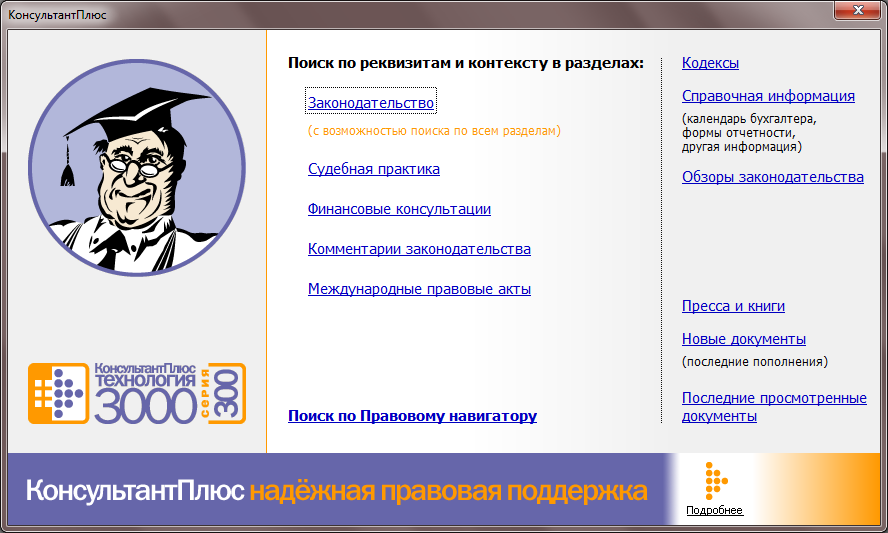
В следующем окне «Системы Консультант Плюс» нужно выбрать одну из предложенных баз документов и нажать кнопку «Открыть базу» (или клавишу «Enter»).
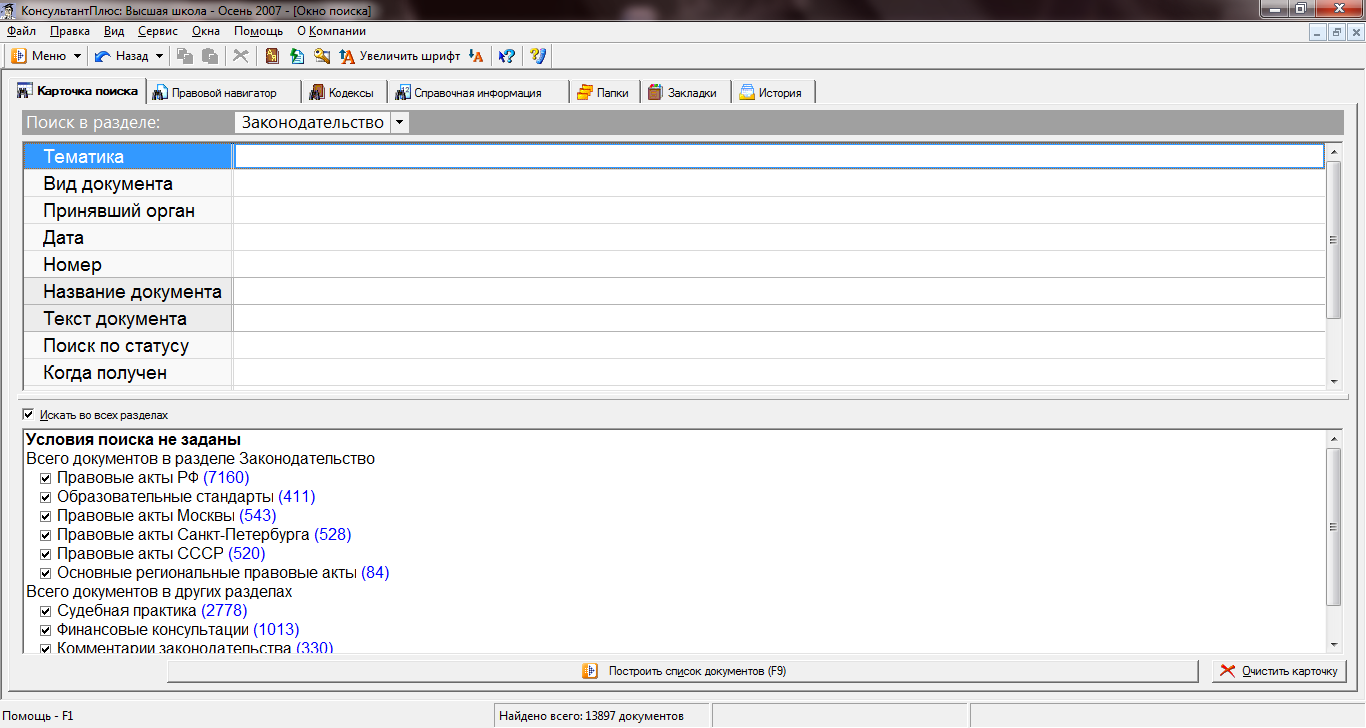
Главное меню системы доступно практически из любого места в программе. Его вызов производится либо мышью, либо клавишей F10, либо по комбинации клавиш «Alt» + подчеркнутая буква необходимого пункта меню.
В главное меню включены наиболее общие операции, выполняемые в системе. Например, пункты Файл, Открыть базу позволяет выбрать нужную для работы базу, пункты Сервис, Настройки позволяет настроить удобный для работы шрифт, а пункты Сервис, Управление - пополнить Информационный Банк новыми документами.
Пункты Вид, Панель кнопок позволяют включить (отключить) пиктографическое меню, пункты Вид, Строка статуса - статусную строку, а пункты Помощь, Совет дня - окно помощи Совет дня.
Для получения более подробной информации установите курсор на нужный пункт меню и нажмите клавишу F1.

Контекстное меню доступно в любом месте программы и вызывается при нажатии правой кнопки мыши или клавиш Alt+F10.

В контекстное меню включены операции, которые возможно осуществить в данном месте программы.
В работе Вам постоянно необходима правовая информация: кодексы, нормативная документация, формы отчетности, размеры налогов и других платежей и многое-многое другое.

Причем к правовой информации есть определенные требования: она должна быть полной, достоверной, иметь юридическую обработку. С ней должно быть удобно работать, и получать ее хотелось бы оперативно. Найти такую информацию можно в различных источниках: в печатных изданиях, в Internet, с помощью юридических консультаций или справочно-правовых систем (СПС).
После сравнения этих источников, самым приемлемым для Вас вариантом будет именно Справочно-Правовая Система (СПС). Тогда следующим шагом будет выбор системы.
3.1.Способы поиска информации.
Работа с карточкой поиска. Особенности поиска документов
После запуска программы и открытия базы открывается окно «База данных Консультант Плюс», в котором имеется 4 вкладки: Поиск, Папки, Закладки, История.
На вкладке Поиск располагается карточка реквизитов. Карточка поиска - основное средство для поиска документов в Информационном Банке.
Карточка поиска служит для быстрого поиска нужных документов. Карточка поиска состоит из нескольких поименных полей, например, тематика, вид документа, номер, название, текст документа и др. В полях указываются реквизиты, которые обязательно должны быть в выбранных документах.
Для правильной постановки условий, каждое поле снабжено словарем, в который занесены все способы заполнения поля.




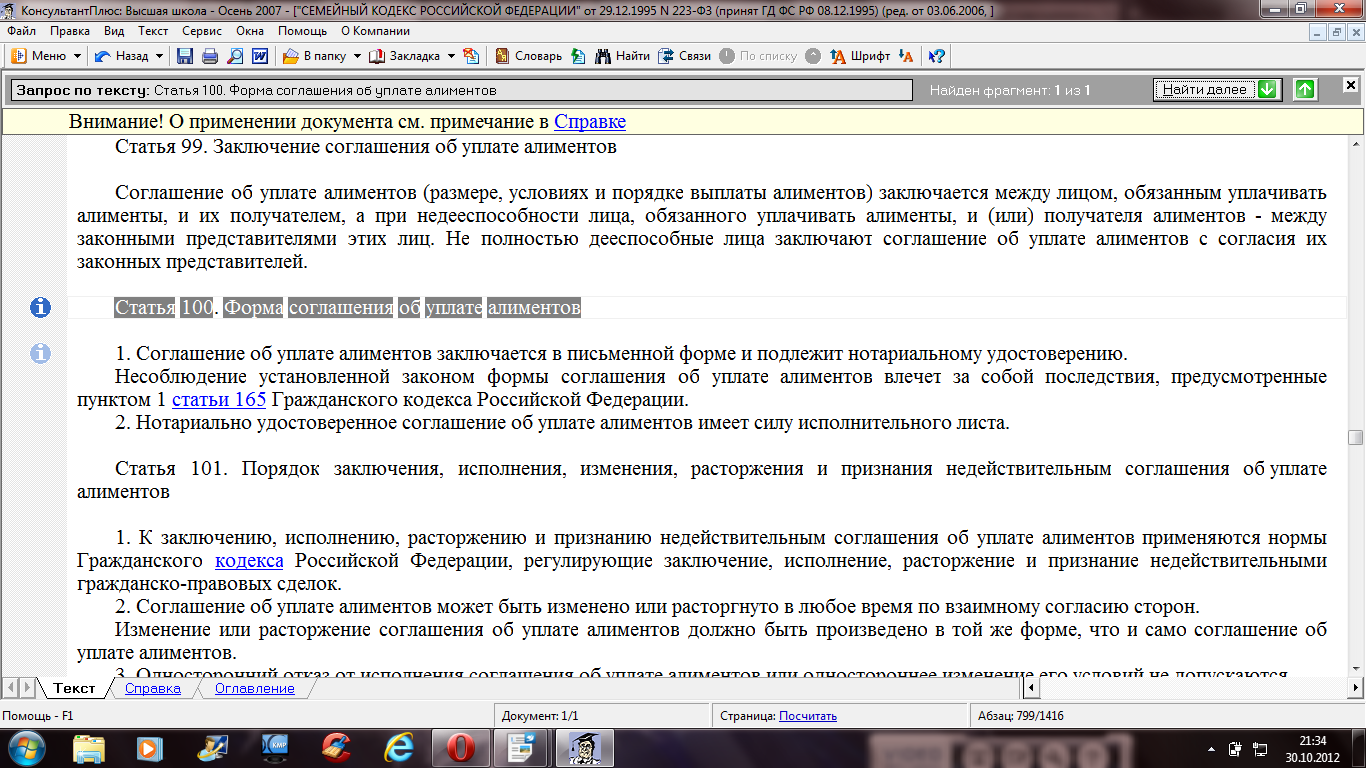
В нижней карточке поиска указывается сколько документов имеется в базе и сколько соответствует поставленным условиям.
Расположение искомых слов в тексте :
- Как словосочетание - будут найдены документы, содержащие введенные слова, расположенные в тексте подряд и в том же порядке, как их ввел пользователь;
- В абзаце - будут найдены документы, содержащие все введенные слова в пределах какого-либо одного абзаца, причем порядок следования слов учитываться не будет;
- В пределах документа - будут найдены документы, содержащие все введенные слова, при этом местонахождение этих слов в документе не будет иметь значения;
- В пределах N слов - будут найдены документы, содержащие введенные слова таким образом, что между любым из введенных Вами слов будет находиться не более N других, не указанных Вами слов. При выборе данной опции можно сделать условия поиска более строгими, установив галочку "строго в абзаце". В последнем случае все искомые слова должны находиться в пределах абзаца, и, кроме того, расстояние между любыми из них не должно превышать N слов. Поясним, что в этом случае в результат поиска не попадут документы, в которых искомые слова встречаются в пределах N слов, но часть из них, к примеру, входит в конец одного абзаца, а часть - в начало следующего абзаца.
Очистка карточки реквизитов:
Перед поиском документов рекомендуется очистить карточку реквизитов, т.к. от этого зависит количество выбираемых документов.
1. Очистить все поля – сочетание клавиш «Ctrl + Delete»
2. Очистить одно поле – клавиша «Delete»
Заполнение карточки поиска:
1. Выберите поле клавишами указателей .
2. Откройте словарь .
3. Выберите одну или несколько строк:
Одну строку клавишами указателей (стрелочками), или щелчком мыши (используйте полосу прокрутки);
Несколько строк помечают клавишей «Insert» (пометка снимается также клавишей «Insert»).
Быстрый поиск в словаре: начните с клавиатуры набирать нужное слово, и курсор автоматически будет установлен на него.
4. Выберите условие: И, ИЛИ, КРОМЕ, РЯДОМ .
5. Впишите в карточку поиска выбранные слова клавишей «Enter» или щелчком по кнопке «Выбрать».
Для поиска документов обычно заполняют несколько полей, т.е. пункты 1 – 5 повторяют несколько раз.
6. Узнайте, сколько документов соответствует поставленным условиям в нижней строке карточки реквизитов.
7. Откройте список документов, соответствующих всем поставленным условиям клавишей «F9» или щелчком по кнопке «Построить список».
Объединение условий
Все поставленные условия в карточке реквизита объединены с помощью логических операций. Все операции дают определенный результат в зависимости от исходных данных, которые могут быть:
Ложь (0)
Истина (1)
Результатом будет также ложь и истина. Если истина, то документ будет выбран; ложь – документ нам не подходит.
Логические операции:
И – логическое умножение.
Если и – исходные данные (аргументы), а Y – результат, то: Y =
- 0 * 0 = 0
- 0 * 1 = 0
- 1 * 0 = 0
- 1 * 1 = 1
Т.е. когда документ будет удовлетворять всем поставленным условиям, только тогда он будет выбран. Содержимое полей в карточке реквизитов объединяется с помощью операции И.
ИЛИ – логическое сложение. Y =
- 0 + 0 = 0
- 0 + 1 = 1
- 1 + 0 = 1
- 1 + 1 = 2
Т.е. если документ удовлетворяет хотя бы 1 из поставленных условий, он будет выбран.
КРОМЕ (НЕ) – логическое отрицание.
X Y
0 1
1 0
Будут выбраны документы, неудовлетворяющие поставленным условиям.
РЯДОМ – используется при поиске в тексте документа. Она аналогична операции И, но слова должны находится друг от друга не далее, чем в определенном интервале строф (обычно три строки).
При поиске, с использованием данной операции, нижней строке карточки реквизитов сначала водится количество документов, в которых имеются указанные слова, а при нажатии кнопки Построить список (F9) можно проверить, находятся ли слова рядом.
Логические операции используются при сложном поиске. Это поиск, когда вместо словаря вводится определенное выражение. В этом выражении указываются слова или их фрагменты, логические функции, ( ), * – может заменять несколько символов или не одного. Устойчивые словосочетания нужно заключать в кавычки.
При нажатии кнопки «Построить список» запоминаются реквизиты, по которым производится поиск.
Работа с правовым навигатором.
Переход к Правовому навигатору может быть осуществлен из Стартового окна или через кнопку , которая расположена на Панели быстрого доступа.
Правовой навигатор позволяет получить информацию по правовому вопросу с использованием перечня возможных ситуаций.
Поиск по Правовому навигатору наиболее эффективен в случаях, когда пользователь не знает, как правильно описать свою проблему, а может назвать буквально 1-2 слова.
Вводя эти два слова в Правовой навигатор, пользователь получает подсказку в виде отобранных ключевых понятий, посмотрев которые, может выбрать те из них, которые наиболее точно подходят к его ситуации.
Также Правовой навигатор интегрирован в Быстрый поиск - это позволяет использовать для решения возникших проблем одновременно два средства поиска.
Для поиска документов в строке Правового навигатора следует задать слова, отражающие суть вопроса.
После чего в левом столбце Правового навигатора будут отобраны только те группы, которые содержат понятия, относящиеся к сути вопроса.
При этом в правом столбце понятия, напрямую относящиеся к введенной в строке поиска фразе, расположены в верхней части списка.Эти понятия помечаются цветной полосой сбоку.
Далее по списку располагаются остальные понятия выбранной слева группы (см. рис.).
Выбор понятий осуществляется путем отметки нужных позиций в правой колонке либо отметкой всей группы понятий.
Примечание: наряду с ключевыми понятиями, удовлетворящими запросу, можно отмечать и остальные понятия, находящиеся в нижней части списка.
Обращаясь к текстам документов, найденным с помощью Правового навигатора, вы сразу переходите в те части этих документов, в которых приводится описание рассматриваемой правовой проблемы.


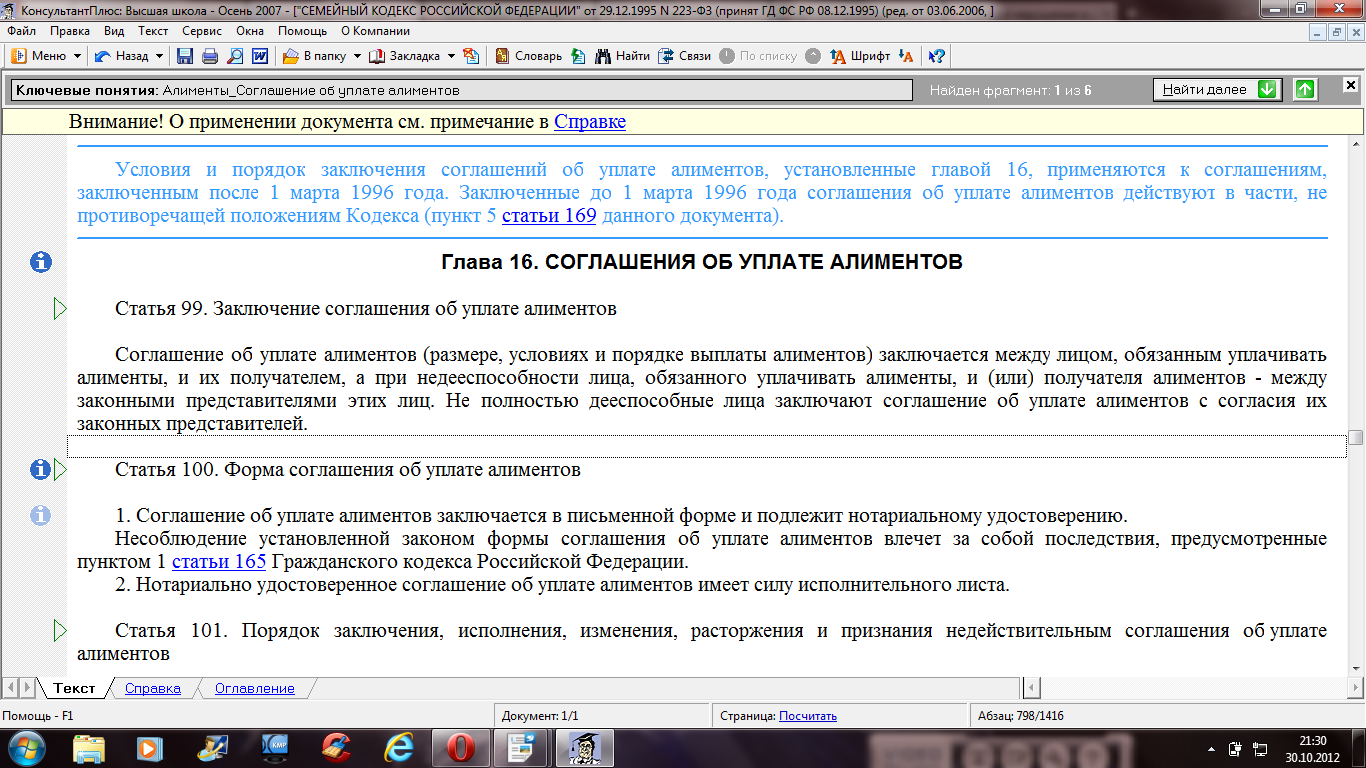
Работа с кодексами.
В окне "Кодексы" в виде ссылок перечислены названия всех кодексов Российской Федерации, с помощью этих ссылок можно быстро переходить к текстам действующих редакций интересующих вас кодексов.
В окно "Кодексы" можно перейти сразу из Стартового окна по ссылке "Кодексы", либо из любой части системы по кнопке Панели быстрого доступа.
Для поиска нужных фрагментов в текстах кодексов можно использовать их Оглавления либо воспользоваться поиском по тексту с помощью кнопки .

(открывается с первой главы)
Работа со справочной информацией.

